Canon i-sensys lbp6020: Установка из папки принтера
Установка из папки принтера: Canon i-sensys lbp6020
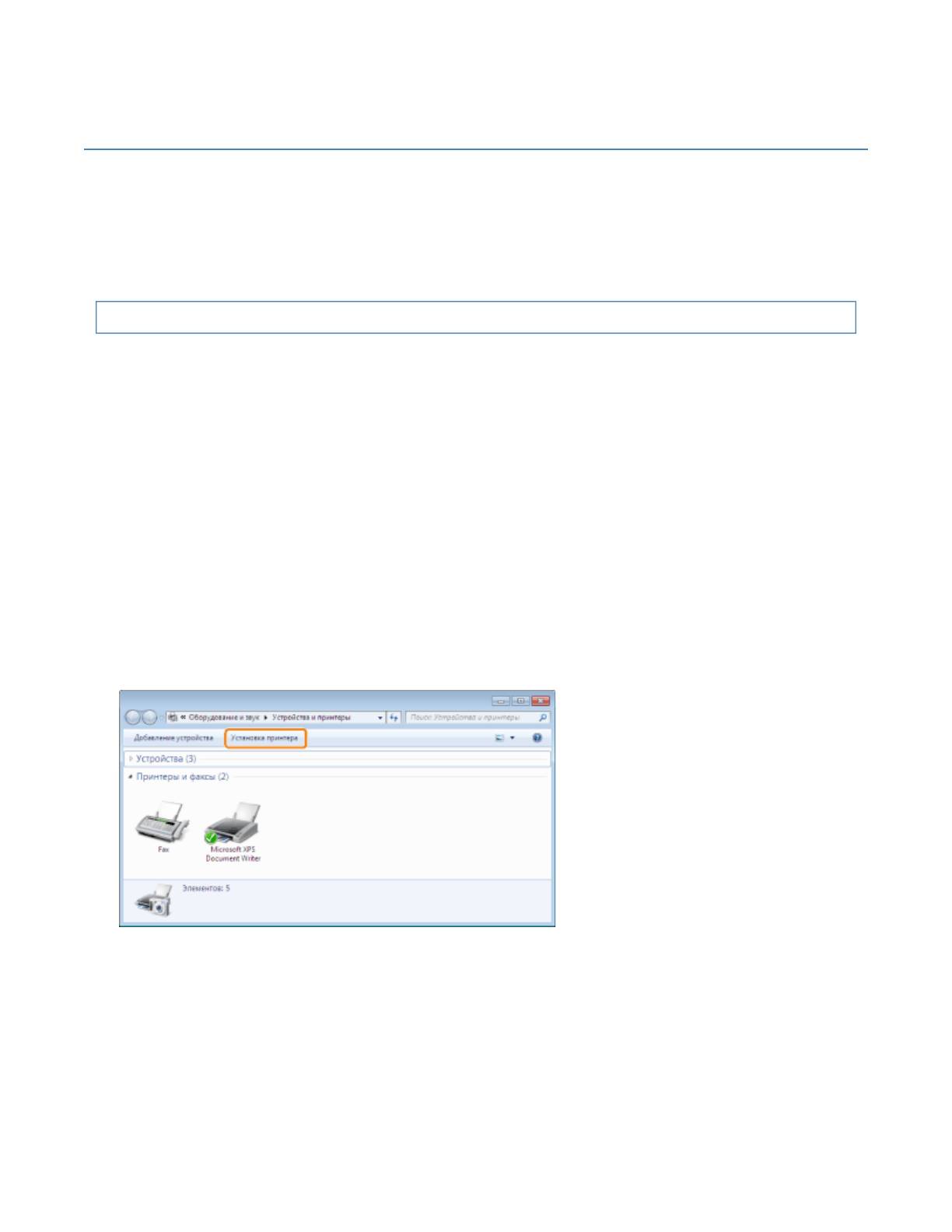
Pa
Установка из папки принтера
Процедура установки драйвера принтера из папки принтера может отличаться в зависимости от
операционной системы.
См. указанные ниже страницы в зависимости от используемой операционной системы.
ОС Windows Vista, 7 и Server 2008
Windows XP и Server 2003
ОС Windows Vista, 7 и Server 2008
1
Включите компьютер, а затем войдите в операционную систему Windows.
2
Откройте папку принтера.
"Основные операции/Различные сведения для ОС Windows"
3
Нажмите кнопку [Установка принтера].
4
Нажмите кнопку [Добавить сетевой, беспроводной или Bluetooth-принтер].
g
e 13 of 21Электронное р
у
ководство LBP6020/6020B
15/11/2012file://S:\Sara\For Chris\LBP6020
_
Russian\Manuals\Source\contents\
p
rint
_
cha
p
ter.html?c
...
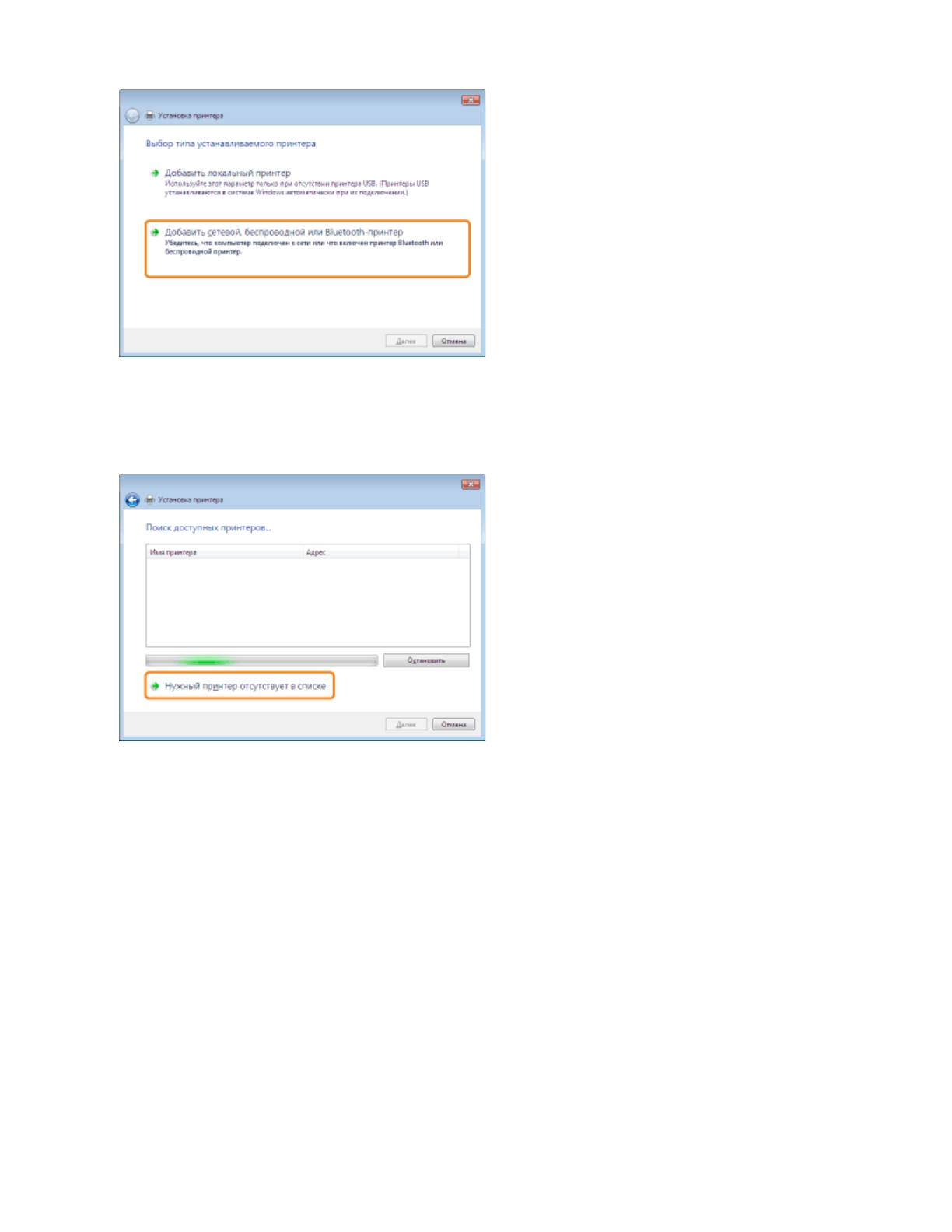
Pa
5
Выберите вариант [Нужный принтер отсутствует в списке].
6
Выполните описанную ниже процедуру.
(1) Выберите вариант [Выбрать общий принтер по имени].
(2) Нажмите кнопку [Далее].
g
e 14 of 21Электронное р
у
ководство LBP6020/6020B
15/11/2012file://S:\Sara\For Chris\LBP6020
_
Russian\Manuals\Source\contents\
p
rint
_
cha
p
ter.html?c
...
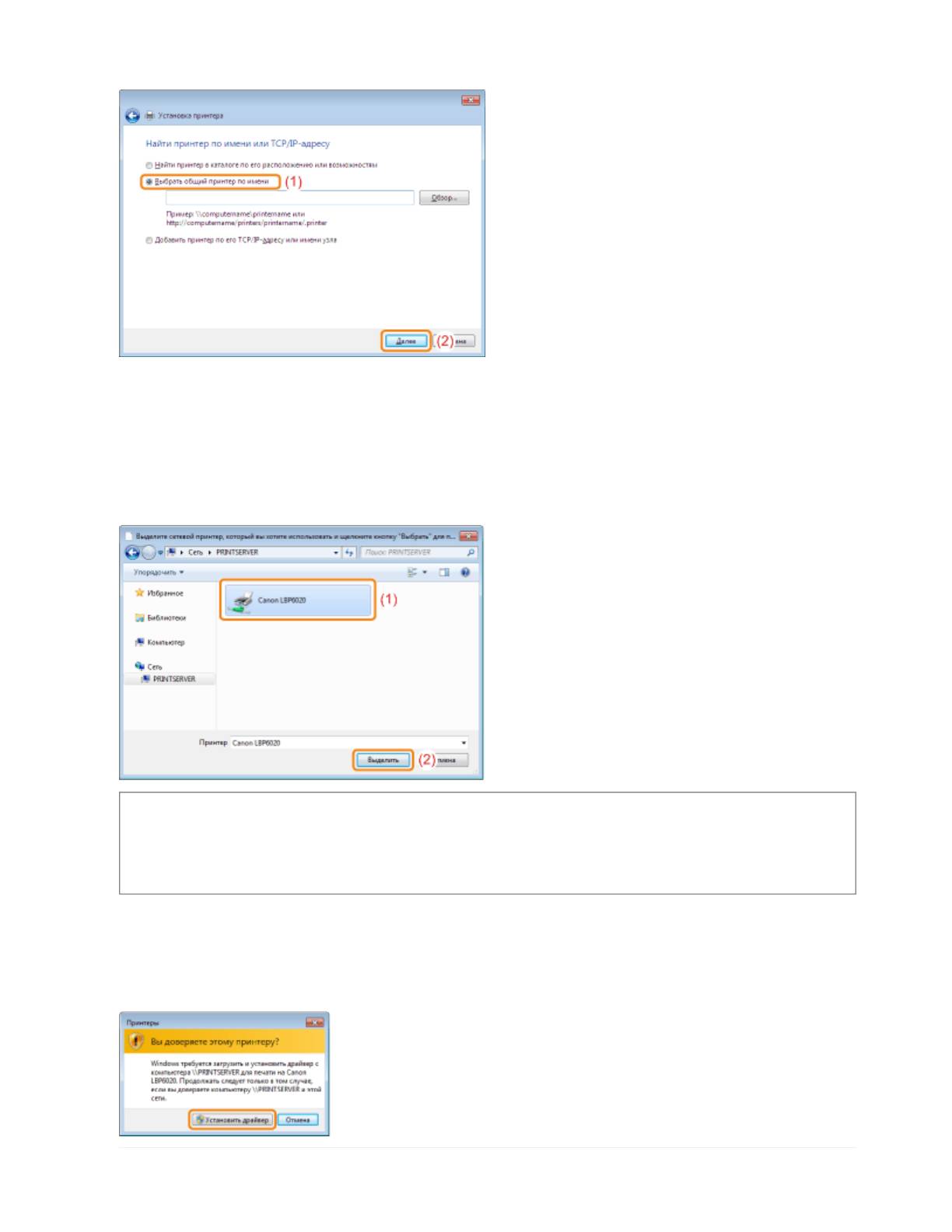
Pa
7
Выберите общий принтер.
(1) Выберите общий принтер на сервере печати.
(2) Нажмите кнопку [Выделить].
ПРИМЕЧАНИЕ
Указание пути к принтеру вручную
Укажите путь к принтеру вручную: "\\имя сервера печати (имя компьютера, используемого в качестве
сервера печати)\имя принтера".
8
Нажмите кнопку [Установить драйвер].
g
e 15 of 21Электронное р
у
ководство LBP6020/6020B
15/11/2012file://S:\Sara\For Chris\LBP6020
_
Russian\Manuals\Source\contents\
p
rint
_
cha
p
ter.html?c
...
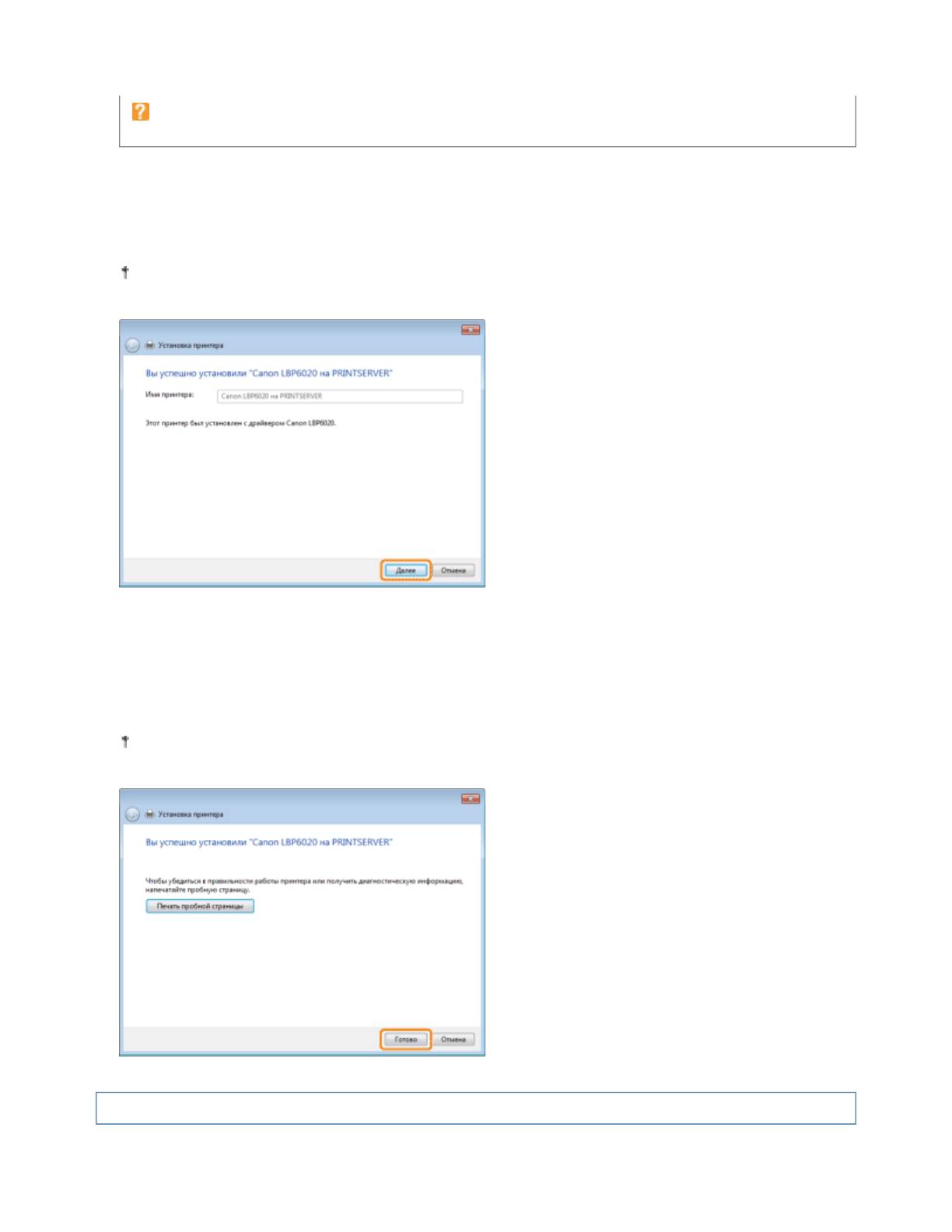
Pa
Если появится диалоговое окно [Контроль учетных записей пользователей]
Нажмите кнопку [Да] или [Продолжить].
9
Нажмите кнопку [Далее].
Когда отображается вариант [Использовать этот принтер по умолчанию], укажите, следует ли
использовать принтер в качестве принтера по умолчанию. (ОС Windows Vista и Server 2008)
10
Нажмите кнопку [Готово].
Если требуется печать пробной страницы, нажмите кнопку [Печать пробной страницы].
Когда отображается вариант [Использовать этот принтер по умолчанию], укажите, следует ли
использовать принтер в качестве принтера по умолчанию. (ОС Windows 7 и Server 2008 R2)
Windows XP и Server 2003
g
e 16 of 21Электронное р
у
ководство LBP6020/6020B
15/11/2012file://S:\Sara\For Chris\LBP6020
_
Russian\Manuals\Source\contents\
p
rint
_
cha
p
ter.html?c
...
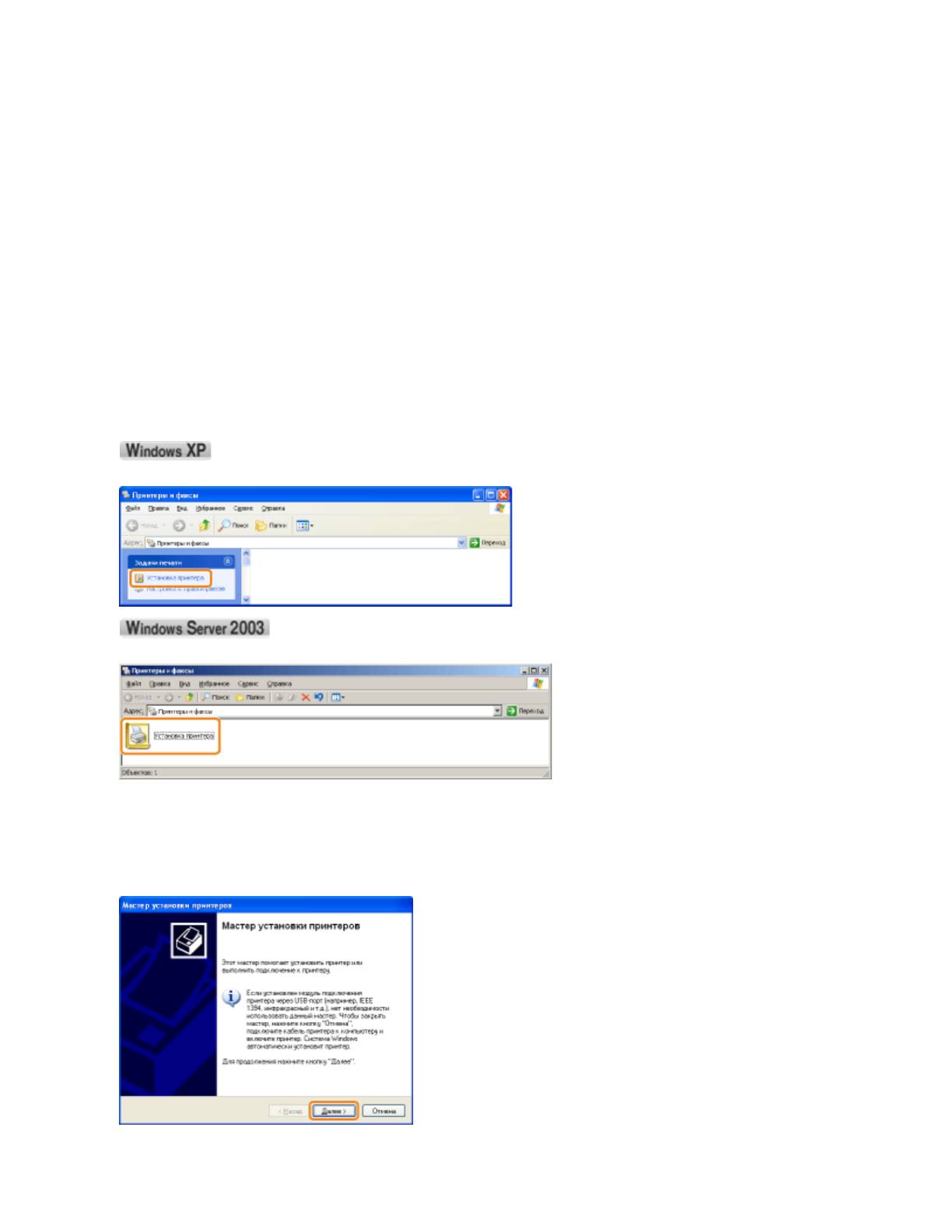
Pa
1
Включите компьютер, а затем войдите в операционную систему Windows.
2
Откройте папку принтера.
"Основные операции/Различные сведения для ОС Windows"
3
Откройте [Мастер установки принтеров].
Щелкните [Установка принтера].
Дважды щелкните значок [Установка принтера].
4
Нажмите кнопку [Далее].
g
e 17 of 21Электронное р
у
ководство LBP6020/6020B
15/11/2012file://S:\Sara\For Chris\LBP6020
_
Russian\Manuals\Source\contents\
p
rint
_
cha
p
ter.html?c
...
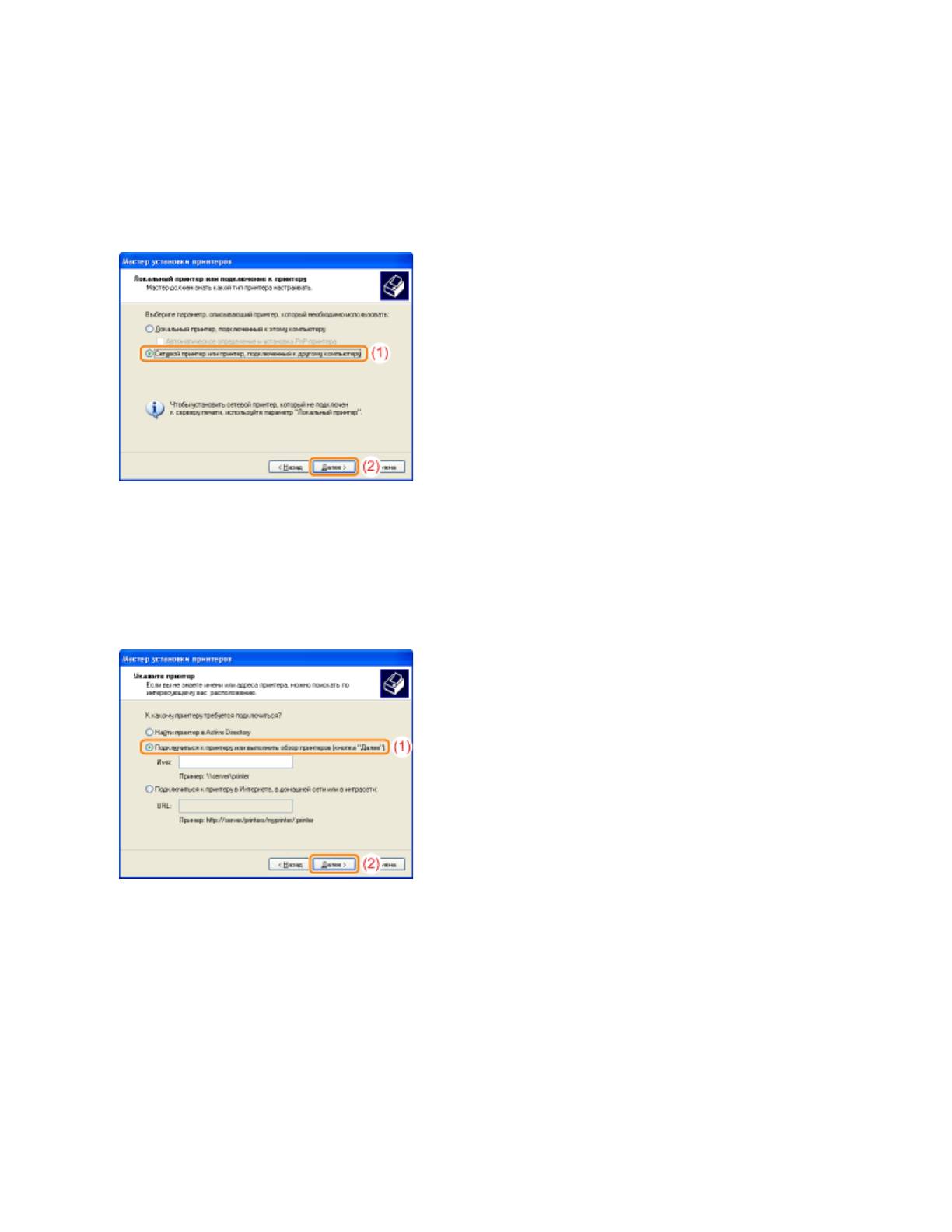
5
Выберите тип принтера.
(1) Выберите вариант [Сетевой принтер или принтер, подключенный к другому компьютеру].
(2) Нажмите кнопку [Далее].
6
Выполните описанную ниже процедуру.
7
Выберите общий принтер.
(
1
)
Выберите п
у
нкт [Подключиться к принтер
у
или выполнить обзор принтеров].
(2) Нажмите кнопку [Далее].
(1) Выберите общий принтер на сервере печати.
(
2
)
Нажмите кнопк
у
Pa
[Далее].
g
e 18 of 21Электронное р
у
ководство LBP6020/6020B
15/11/2012file://S:\Sara\For Chris\LBP6020
_
Russian\Manuals\Source\contents\
p
rint
_
cha
p
ter.html?c
...
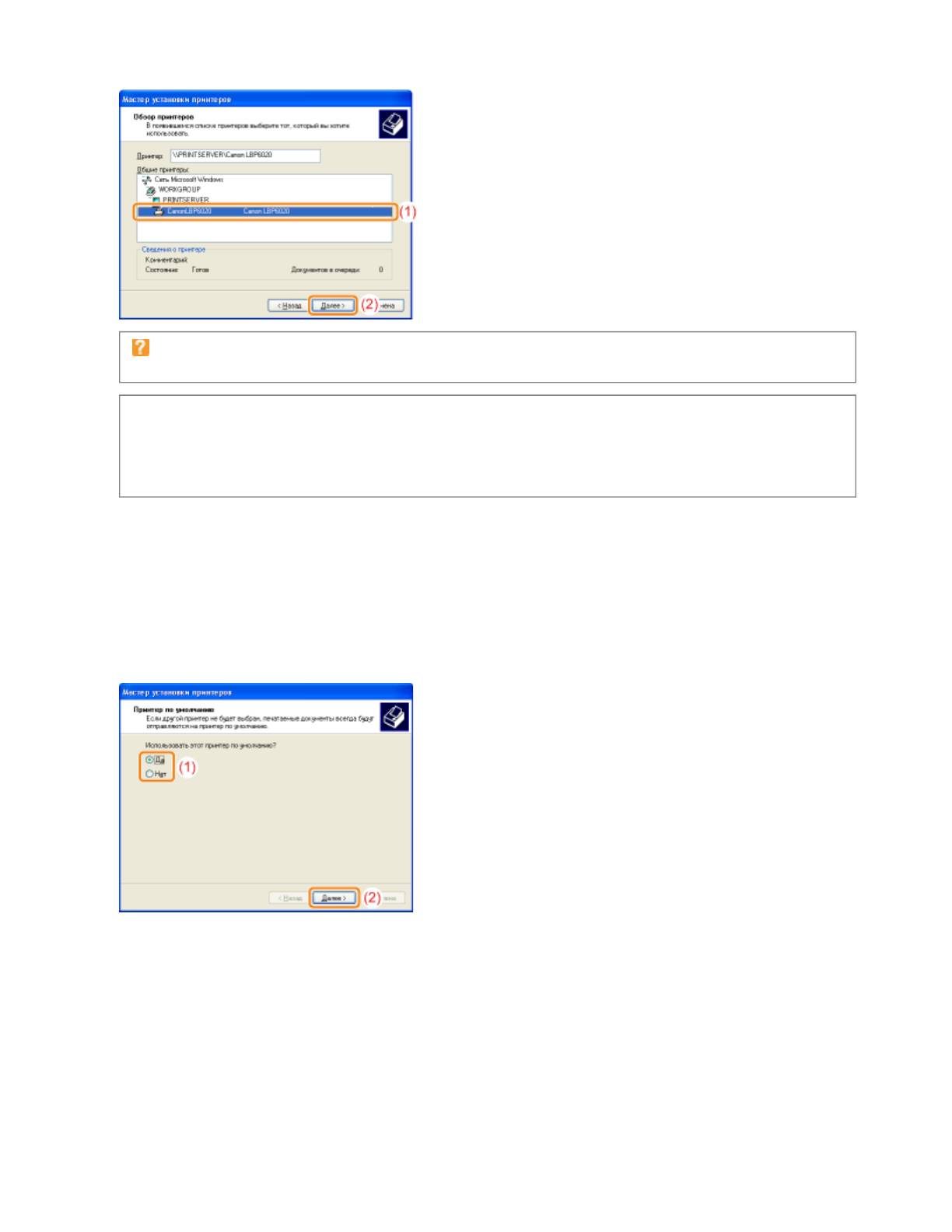
Pa
Если появится диалоговое окно [Подключение к принтеру]
Следуйте указаниям, которые содержатся в сообщении.
ПРИМЕЧАНИЕ
Указание пути к принтеру вручную
Укажите путь к принтеру вручную: "\\имя сервера печати (имя компьютера, используемого в качестве
сервера печати)\имя принтера".
8
Когда появится указанный ниже экран, выберите, нужно ли использовать данный принтер по
умолчанию.
(1) Если необходимо использовать принтер в качестве принтера по умолчанию, нажмите кнопку [Да].
(2) Нажмите кнопку [Далее].
9
Нажмите кнопку [Готово].
g
e 19 of 21Электронное р
у
ководство LBP6020/6020B
15/11/2012file://S:\Sara\For Chris\LBP6020
_
Russian\Manuals\Source\contents\
p
rint
_
cha
p
ter.html?c
...
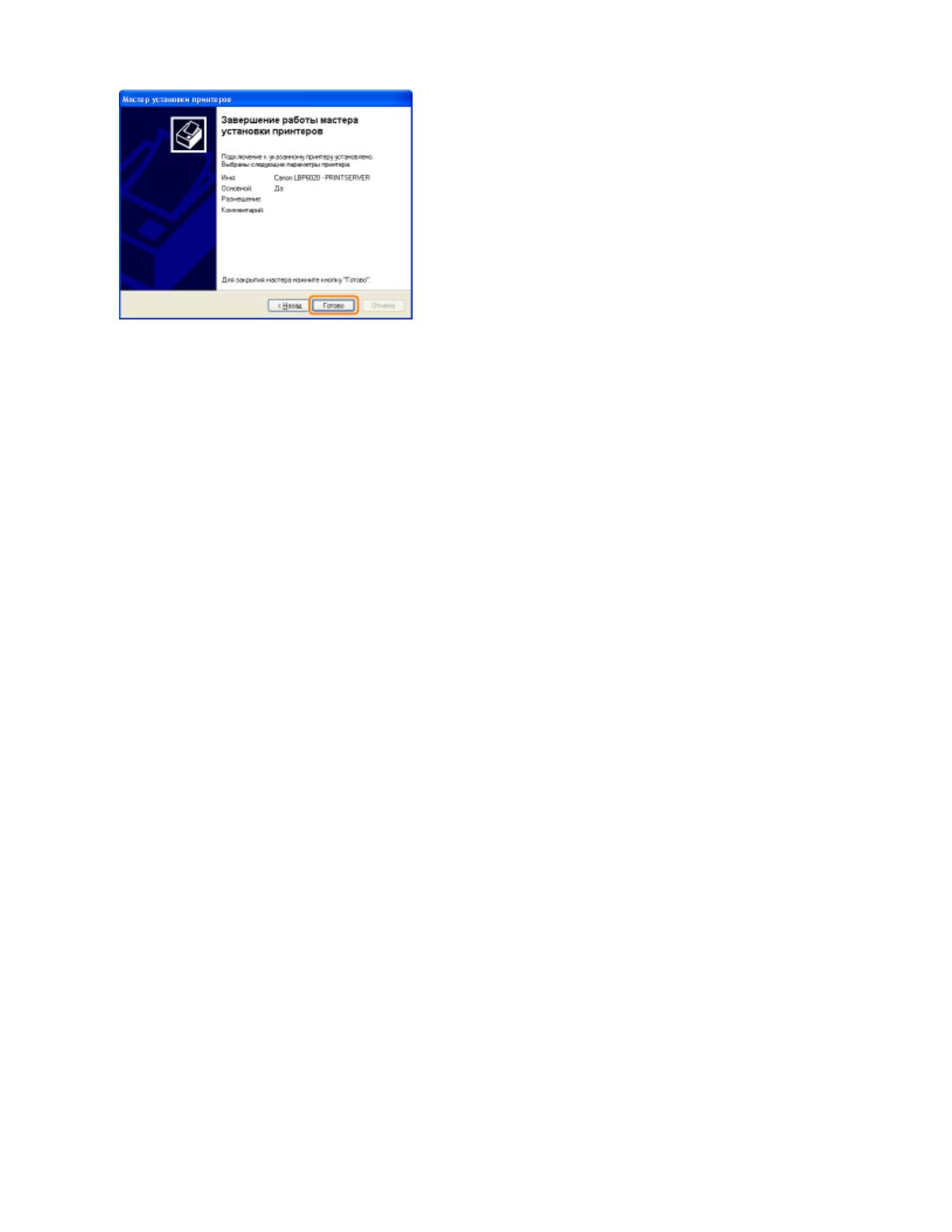
Pa
g
e 20 of 21Электронное р
у
ководство LBP6020/6020B
15/11/2012file://S:\Sara\For Chris\LBP6020
_
Russian\Manuals\Source\contents\
p
rint
_
cha
p
ter.html?c
...
Оглавление
- Перед началом работы
- Правовые вопросы
- ВНИМАНИЕ
- Юридические ограничения на эксплуатацию изделия и использование изображений
- Использование документа "Электронное руководство"
- Как пользоваться документом "Электронное руководство"
- Условия эксплуатации
- Установка Электронного руководства пользователя
- Удаление документа "Электронное руководство"
- Вид экрана Электронного руководства
- Начальная страница
- Тематическая страница
- Страница карты места
- Метод поиска
- Просмотр Электронного руководства
- Важные указания по технике безопасности
- Установка ОСТОРОЖНО
- Источник питания ОСТОРОЖНО
- Обращение ОСТОРОЖНО
- Техническое обслуживание и осмотры ОСТОРОЖНО
- Расходные материалы ОСТОРОЖНО
- Другое ОСТОРОЖНО
- Обслуживание
- Замена картриджа с тонером
- Внимание (картридж с тонером)
- Перед заменой картриджа с тонером
- Замена картриджа с тонером
- Хранение картриджей с тонером
- Перемещение принтера
- Чистка принтера
- Чистка внутренних компонентов принтера
- Чистка внешней поверхности принтера
- Внимание (чистка)
- Местоположение серийного номера
- Основные операции принтера
- Пригодная для использования бумага
- Меры предосторожности, касающиеся бумаги
- Область печати
- Загрузка и вывод бумаги
- Загрузка бумаги
- Внимание (загрузка бумаги)
- Основная процедура печати
- Внимание (основные функции печати)
- Использование справки
- Отмена задания
- Отмена задания печати с помощью очереди печати
- Отмена задания печати при помощи окна состояния принтера
- Проверка состояния принтера
- Печать на различных типах бумаги
- Печать на обычной или плотной бумаге
- Печать на прозрачных пленках
- Печать на этикетках
- Печать на конвертах
- Печать на бумаге пользовательского формата
- Регистрация нестандартного размера бумаги
- Ориентация загружаемой бумаги
- Использование принтера в среде сервера печати
- Среда сервера печати
- Настройка сервера печати
- Проверка параметров сети
- Установка на компьютерах-клиентах
- Установка из папки принтера
- Установление при помощи программы [Проводник]
- Устранение неполадок
- Выполнение печати невозможно
- Выполнение печати невозможно (подключение через USB)
- Выполнение печати невозможно (через сервер печати)
- Не удается обнаружить сервер печати, к которому нужно подключиться
- Не удается получить доступ к общему принтеру
- Для перехода к выполнению задания печати принтеру требуется слишком много времени
- Не удается ВКЛЮЧИТЬ принтер
- В области вывода принтера может исходить пар
- Нельзя использовать шрифт Adobe Type Manager (ATM)
- Не удается установить драйвер принтера
- Принтер не распознается автоматически (простая установка)
- Не удается удалить драйвер принтера
- Запуск программы удаления с компакт-диска
- Удаление драйвера класса USB
- Не удается изменить параметры драйвера принтера
- Не удается выбрать или изменить профили
- Замятие бумаги
- Внимание (замятие бумаги)
- Мигает индикатор бумаги
- В окне состояния принтера появляется сообщение
- Если отображается сообщение <Ошибка техобслуживания>
- Плохие результаты печати
- Бумага скручивается
- Бумага сминается
- Появляются полосы (линии)
- Неравномерная печать
- Появляются белые пятна
- Тонер не закрепляется на бумаге должным образом
- На отпечатанных листах остаются пятна
- На отпечатанных листах появляются вертикальные полосы
- Вокруг текста или узоров появляются пятна вследствие разбрызгивания тонера
- На обратной стороне отпечатанных листов появляются пятна
- Слишком темная печать
- На участках без печати появляются остаточные изображения
- К напечатанным прозрачным пленкам пристала белая пыль
- Слишком тусклая печать
- Цветные линии и текст выглядят бледными
- Смещено положение печати
- На части страницы печать не выполняется
- Данные сжаты и распечатаны
- Следующая страница печатаемого документа частично накладывается на предыдущую
- Выводится чистая бумага (на бумаге ничего не печатается)
- Вся поверхность бумаги полностью черная
- Распечатка отличается от изображения, отображаемого на экране
- Клапан напечатанного конверта склеен
- Одновременно подаются несколько листов бумаги
- Не удается выполнить сканирование распечатанных штрих-кодов
- Установка принтера
- Внимание (установка принтера)
- Проверка комплектности и места установки
- Удаление упаковочных материалов
- Установка принтера
- Функция печати страницы конфигурации
- Установка драйвера
- Установка драйвера принтера
- Простая установка
- Подключение принтера к компьютеру
- Простая установка (подключение через USB)
- Простая установка (через сервер печати)
- После установки
- Установка при помощи Plug and Play
- Удаление драйвера принтера
- Запуск программы удаления из [Панель управления]
- Перед началом работы
- Правовые вопросы
- Юридические ограничения на эксплуатацию изделия и использование изображений
- Использование документа "Электронное руководство"
- Как пользоваться документом "Электронное руководство"
- Условия эксплуатации
- Установка Электронного руководства пользователя
- Удаление документа "Электронное руководство"
- Вид экрана Электронного руководства
- Начальная страница
- Тематическая страница
- Страница карты места
- Метод поиска
- Просмотр Электронного руководства






